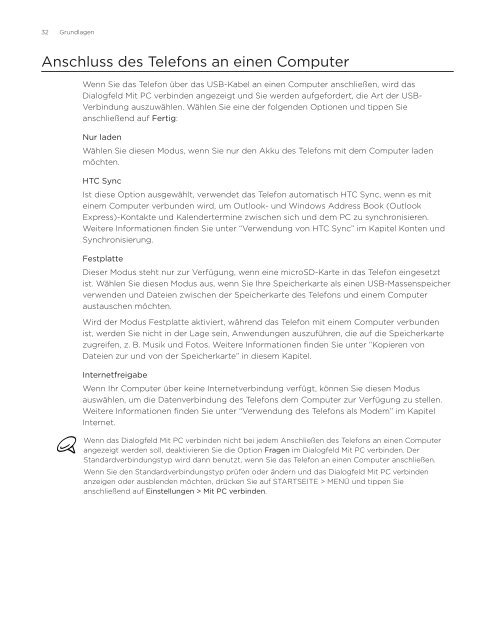HTC Desire Anleitung - Vodafone
HTC Desire Anleitung - Vodafone
HTC Desire Anleitung - Vodafone
Erfolgreiche ePaper selbst erstellen
Machen Sie aus Ihren PDF Publikationen ein blätterbares Flipbook mit unserer einzigartigen Google optimierten e-Paper Software.
32 Grundlagen<br />
Anschluss des Telefons an einen Computer<br />
Wenn Sie das Telefon über das USB-Kabel an einen Computer anschließen, wird das<br />
Dialogfeld Mit PC verbinden angezeigt und Sie werden aufgefordert, die Art der USB-<br />
Verbindung auszuwählen. Wählen Sie eine der folgenden Optionen und tippen Sie<br />
anschließend auf Fertig:<br />
Nur laden<br />
Wählen Sie diesen Modus, wenn Sie nur den Akku des Telefons mit dem Computer laden<br />
möchten.<br />
<strong>HTC</strong> Sync<br />
Ist diese Option ausgewählt, verwendet das Telefon automatisch <strong>HTC</strong> Sync, wenn es mit<br />
einem Computer verbunden wird, um Outlook- und Windows Address Book (Outlook<br />
Express)-Kontakte und Kalendertermine zwischen sich und dem PC zu synchronisieren.<br />
Weitere Informationen finden Sie unter “Verwendung von <strong>HTC</strong> Sync” im Kapitel Konten und<br />
Synchronisierung.<br />
Festplatte<br />
Dieser Modus steht nur zur Verfügung, wenn eine microSD-Karte in das Telefon eingesetzt<br />
ist. Wählen Sie diesen Modus aus, wenn Sie Ihre Speicherkarte als einen USB-Massenspeicher<br />
verwenden und Dateien zwischen der Speicherkarte des Telefons und einem Computer<br />
austauschen möchten.<br />
Wird der Modus Festplatte aktiviert, während das Telefon mit einem Computer verbunden<br />
ist, werden Sie nicht in der Lage sein, Anwendungen auszuführen, die auf die Speicherkarte<br />
zugreifen, z. B. Musik und Fotos. Weitere Informationen finden Sie unter “Kopieren von<br />
Dateien zur und von der Speicherkarte” in diesem Kapitel.<br />
Internetfreigabe<br />
Wenn Ihr Computer über keine Internetverbindung verfügt, können Sie diesen Modus<br />
auswählen, um die Datenverbindung des Telefons dem Computer zur Verfügung zu stellen.<br />
Weitere Informationen finden Sie unter “Verwendung des Telefons als Modem” im Kapitel<br />
Internet.<br />
Wenn das Dialogfeld Mit PC verbinden nicht bei jedem Anschließen des Telefons an einen Computer<br />
angezeigt werden soll, deaktivieren Sie die Option Fragen im Dialogfeld Mit PC verbinden. Der<br />
Standardverbindungstyp wird dann benutzt, wenn Sie das Telefon an einen Computer anschließen.<br />
Wenn Sie den Standardverbindungstyp prüfen oder ändern und das Dialogfeld Mit PC verbinden<br />
anzeigen oder ausblenden möchten, drücken Sie auf STARTSEITE > MENÜ und tippen Sie<br />
anschließend auf Einstellungen > Mit PC verbinden.